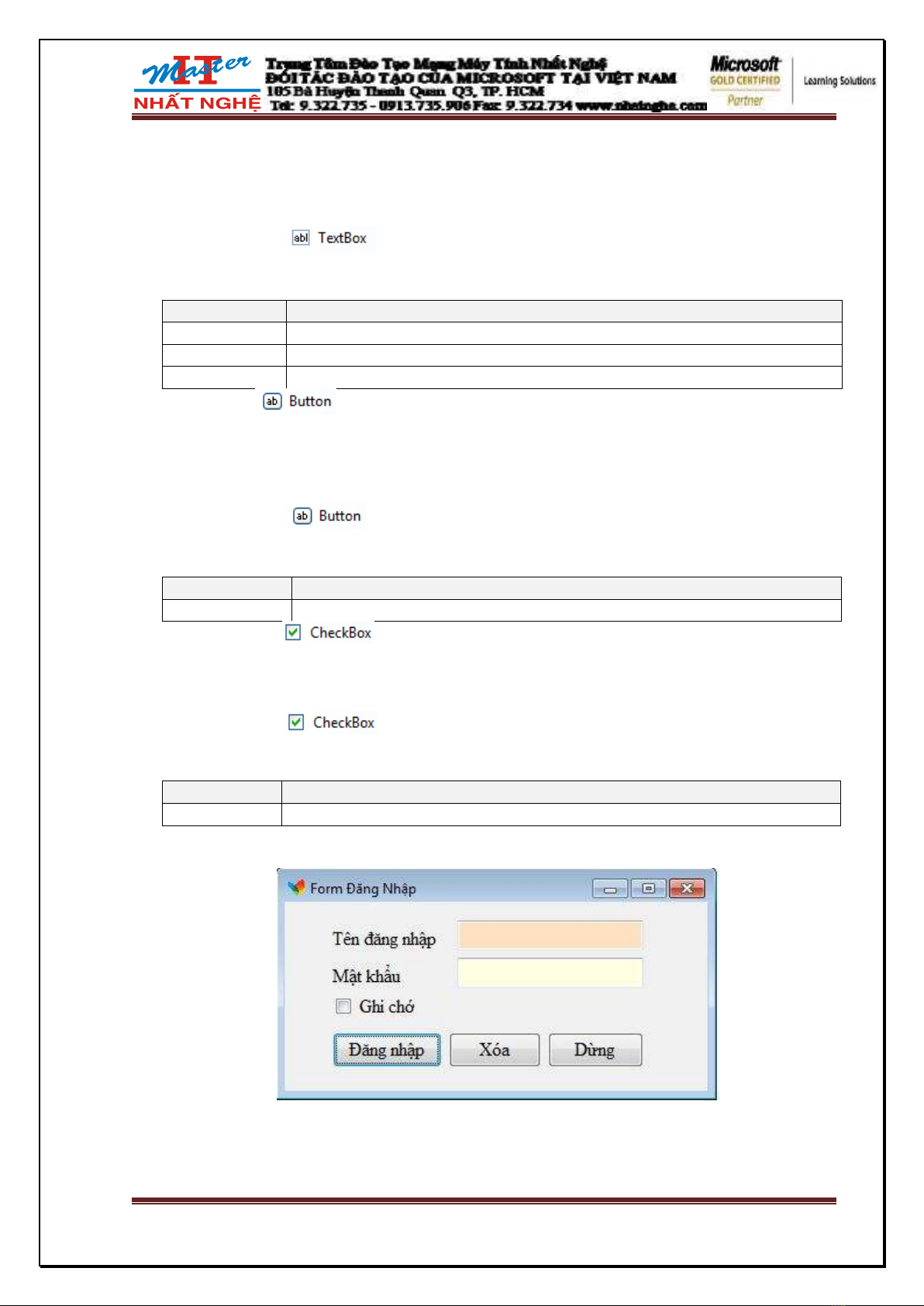
Lưu hành nội bộ Trang 19
a. Công dụng:
- Dùng trình bày văn bản và cho phép người dùng được thay đổi nội dung văn bản.
- Công dụng chính là cho người dùng nhập văn bản.
b. Tạo TextBox:
- Chọn công cụ
- Rê chuột và vẽ TextBox trên form.
c. Thuộc tính:
Thuộc tính Mô tả
PasswordChar
Quy định ký tự hiển thị cho ô mật khẩu.
Multiline True: hiện thanh cuộn / False: không hiện thanh cuộn
ScrollBars Thanh cuộn (None / Horizontal / Vertical / Both)
3. Button ( )
a. Công dụng:
- Dùng để thực thi lệnh.
- Khi nhắp chuột lên button, chương trình nhận được tín hiệu Click và lệnh được thi hành.
b. Tạo Button:
- Chọn công cụ
- Rê chuột và vẽ Button trên form.
c. Thuộc tính:
Thuộc tính Mô tả
Text Nhập nội dung vào Button
4. CheckBox ( )
a. Công dụng:
- Cho phép người dùng chọn hoặc không chọn.
b. Tạo CheckBox:
- Chọn công cụ
- Rê chuột và vẽ CheckBox trên form.
c. Thuộc tính:
Thuộc tính Mô tả
Checked Không có dấu check (False) / Có dấu check (True)
Ví dụ 3.1:
* Khởi tạo một ứng dụng Windows Forms Application, lưu với tên là Vi Du 3.1 như sau:
* Yêu cầu:
- Nhập:
+ Username vào TextBox Tên đăng nhập (Name: txtUser)
+ Password vào TextBox Mật khẩu (Name: txtPass)
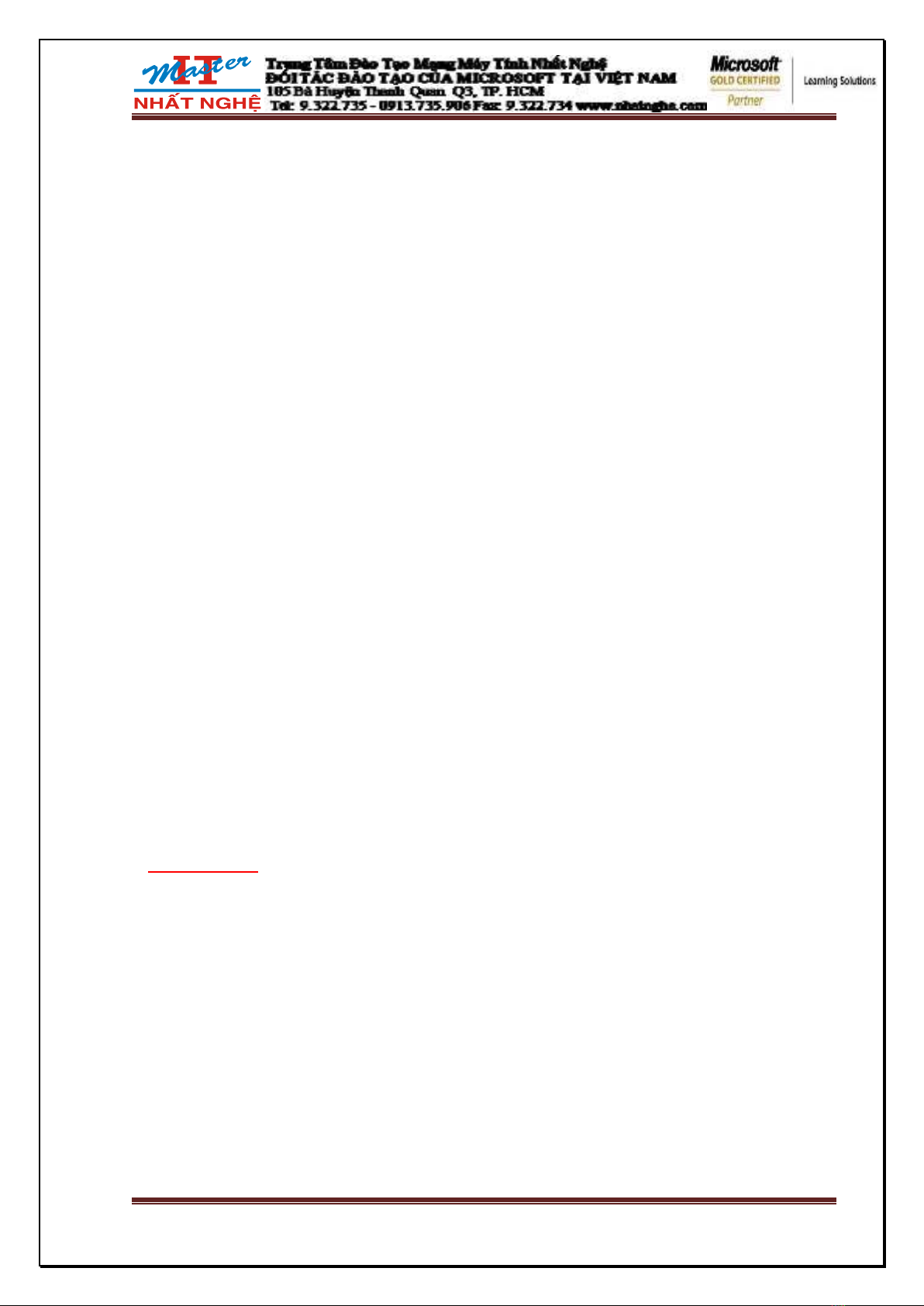
Lưu hành nội bộ Trang 20
- Chọn hoặc không chọn ô CheckBox Ghi nhớ (Name: chkNho)
- Nhắp button Đăng nhập thì hiện ra hộp thông báo chứa Tên đăng nhập, Mật khẩu; Và
“Bạn có ghi nhớ” (nếu chkNho có đánh dấu chọn).
- Nhắp button Xóa thì xóa trống TextBox Tên đăng nhập và TextBox Mật khẩu, đồng
thời di chuyển con trỏ vào txtUser.
- Nhắp button Dừng thì dừng chương trình.
* Hướng dẫn:
- Thiết kế Form như yêu cầu, trong đó form có các thuộc tính sau:
+ AutoSize: True
+ Font: Times New Roman
+ Size: 12
+ Text: Form Đăng Nhập
+ Icon: logo.ico
- Nhắp đúp vào button Đăng nhập, thêm đoạn code sau:
string thongbao;
thongbao = "Tên đăng nhập là: " ;
thongbao += this.txtUser.Text ;
thongbao += "\n\rMật khẩu là: " ;
thongbao += this.txtPass.Text;
if (this.chkNho.Checked==true) {
thongbao += "\n\rBạn có ghi nhớ.";
}
MessageBox.Show(thongbao,"Thông báo");
- Nhắp đúp vào button Xóa, thêm đoạn code sau:
this.txtUser.Clear();
this.txtPass.Clear();
this.txtUser.Focus();
- Nhắp đúp vào button Dừng, thêm đoạn code sau:
Application.Exit();
+ Có thể thay button Xóa bằng button Reset với đoạn code như sau:
this.txtUser.ResetText();
this.txtPass.ResetText();
this.txtUser.Focus();
* Phần Bổ sung:
1. MessageBox.Show: hiện hộp thông báo
MessageBox.Show("Thông báo" , "Tiêu đề");
MessageBox.Show("Thông báo", "Tiêu đề", Buttons, Icon);
+ Buttons (nút lệnh):
MessageBoxButtons.OK
MessageBoxButtons.OKCancel
MessageBoxButtons.YesNo
MessageBoxButtons.YesNoCancel
+ Icon (biểu tượng):
MessageBoxIcon.Information
MessageBoxIcon.Question
MessageBoxIcon.Warning
+ DialogResult (kết quả trả về):
DialogResult.Ok
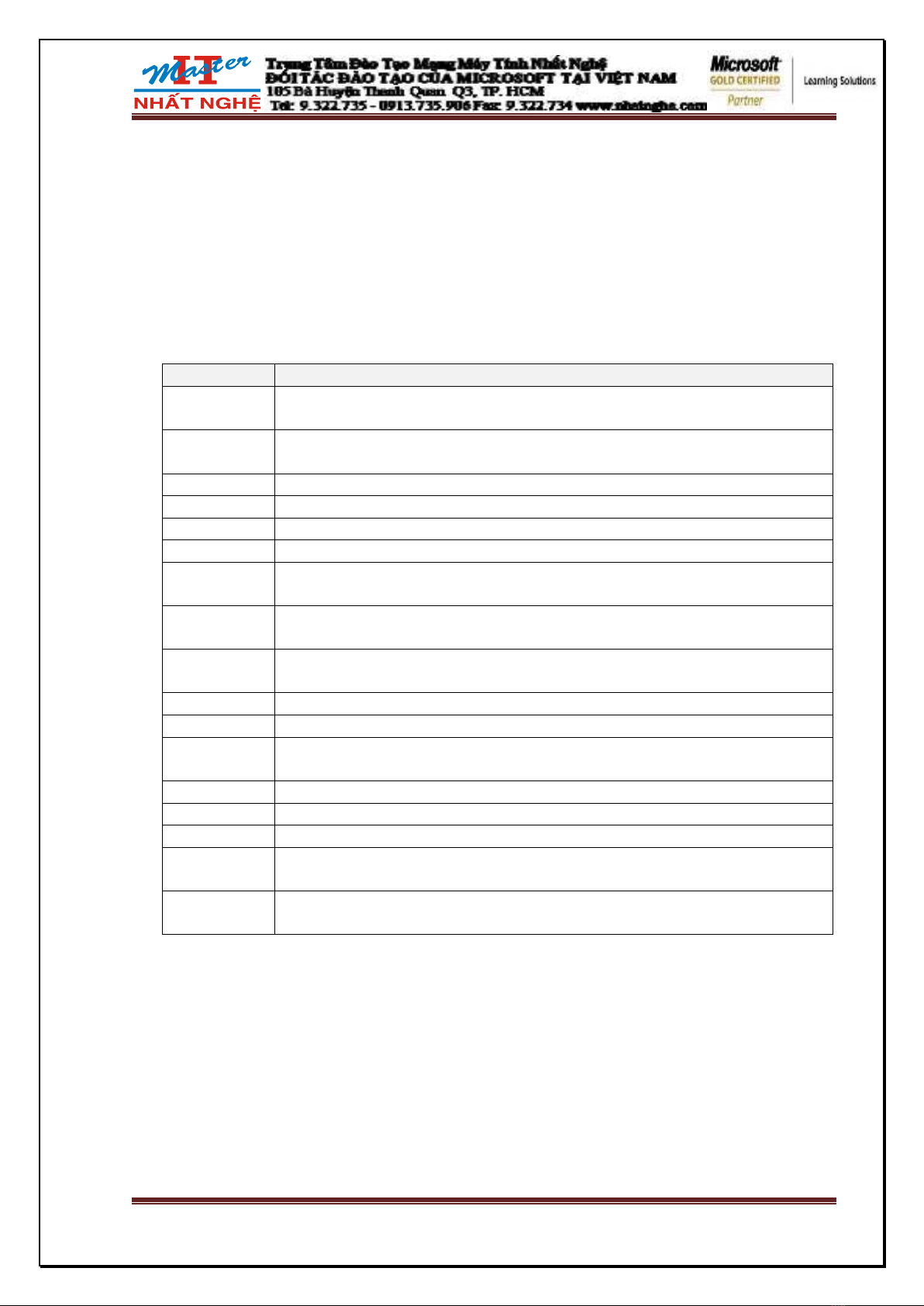
Lưu hành nội bộ Trang 21
DialogResult.Yes
2. Dừng chương trình:
this.Close();
Application.Exit();
3. Event (sự kiện) là gì?
- Sự kiện là những phản ứng của đối tượng. Nói cách khác, sự kiện là những tín hiệu phát
ra khi người dùng thao tác trên đối tượng.
- Nhờ có event, người lập trình sẽ nhận được những tín hiệu và xử lý những tín hiệu đó để
phản hồi lại cho người dùng, tạo nên sự nhịp nhàng cho chương trình.
4. Bảng trình bày các sự kiện (Events) của control
Sự kiện Mô tả
Click Gọi đến khi control bị Click. Trong một vài control, event này cũng xảy
ra khi người dùng nhấn phím Enter.
DoubleClick
Gọi đến khi control bị Double-Click. Trong một vài control, event này
không báo giờ được gọi. Ví dụ: control Button.
DragDrop Gọi đến khi việc “Drag and Drop” được hoàn tất.
DragEnter Gọi đến khi đối tượng vừa được “Drag” đến biên của control.
DragLeave Gọi đến khi đối tượng vừa được “Drag” ra ngoài biên của control.
DragOver Gọi đến khi đối tượng được “Drag” bên trong control.
KeyDown Gọi đến khi vừa bấm một phím bất kỳ từ 1 control đang focus.
Sự kiện này luôn được gọi trước sự kiện KeyUp.
KeyPress Gọi đến khi vừa bấm một phím bất kỳ từ 1 control được focus.
Sự kiện này được gọi sau sự kiện KeyUp.
KeyUp Gọi đến khi vừa bấm một phím bất kỳ rồi thả ra từ 1 control đang focus.
Sự kiện này luôn được gọi sau sự kiện KeyDown.
GotFocus Gọi đến khi control được focus.
LostFocus Gọi đến khi control bị mất focus.
MouseDown
Gọi đến khi con trỏ chuột nằm trên 1 control và nút chuột được nhắp
nhưng chưa thả ra.
MouseMove Gọi đến khi con trỏ chuột đi qua 1 control.
MouseUp Gọi đến khi con trỏ chuột nằm trên 1 control và nút chuột vừa được thả.
Paint Gọi đến khi control được vẽ.
Validated Gọi đến khi control focus, property CaucesValidation được đặt là true
và sau khi gọi việc kiểm tra bằng Validating.
Validating Gọi đến khi control mất focus, property CaucesValidation được đặt là
true.
Ví dụ 3.2:
* Cải tiến Vi Du 3.1 cho button Dừng như sau:
- Khi nhắp vào button Dừng thì xuất hiện hộp thoại hỏi đáp có 2 button Ok, Cancel.
- Chương trình chỉ dừng khi nhắp tiếp vào nút Ok.
* Hướng dẫn: Sửa lại button Dừng như sau
DialogResult traloi;
traloi = MessageBox.Show("Chắc không?", "Trả lời",
MessageBoxButtons.OKCancel, MessageBoxIcon.Question);
if ( traloi == DialogResult.OK) Application.Exit();
Ví dụ 3.3:
* Khởi tạo một ứng dụng Windows Forms Application, lưu với tên là Vi Du 3.3 gồm:
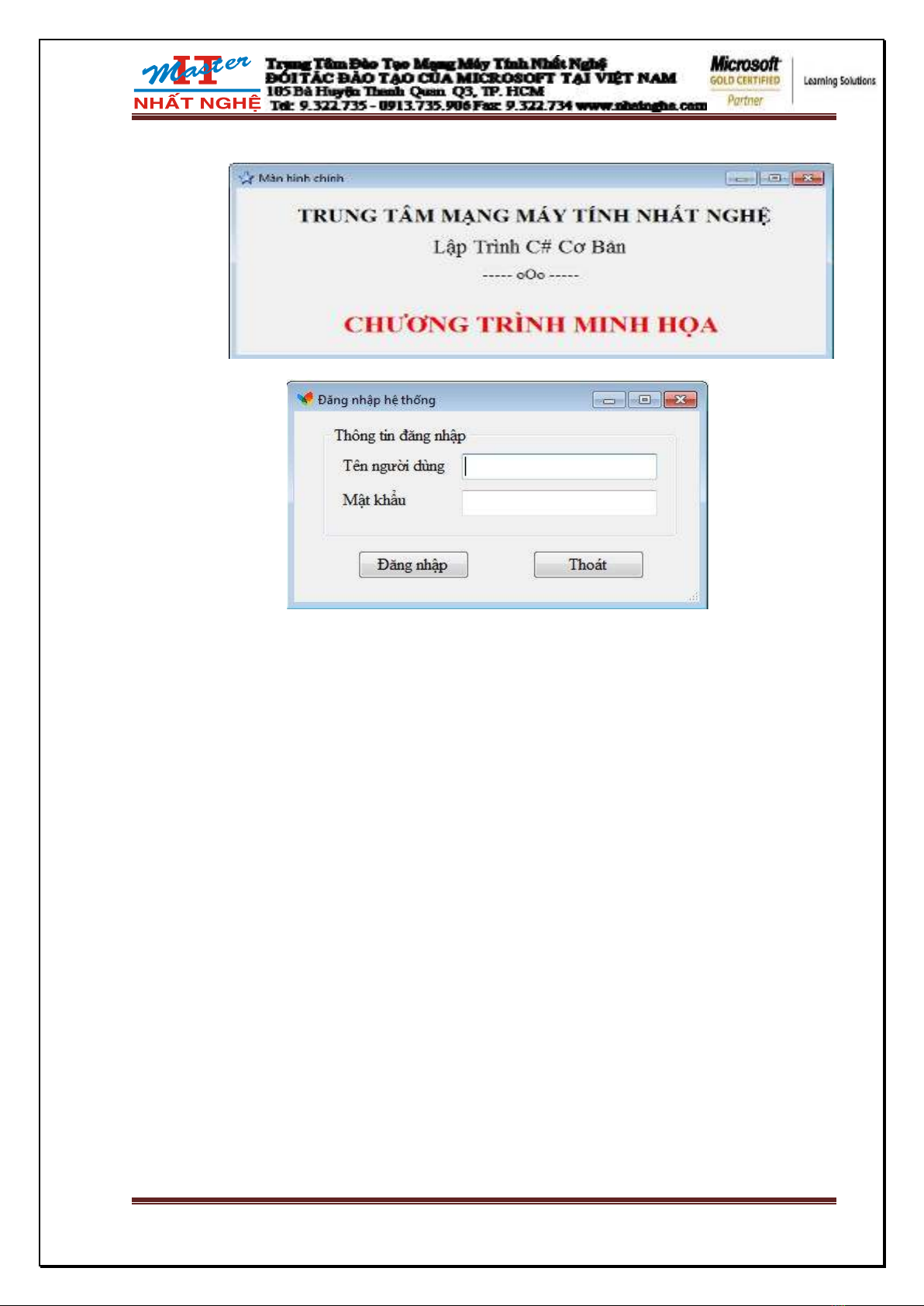
Lưu hành nội bộ Trang 22
- Form1: được thiết kế như sau
- Form2: được thiết kế như sau
(txtUser, txtPass, btnDangnhap, btnThoat)
* Yêu cầu:
- Khi chạy chương trình thì Form2 (Đăng nhập hệ thống) được mở lên trước.
- Nhập:
+ Tên người dùng vào TextBox txtUser
+ Mật khẩu vào TextBox txtPass
- Nhắp button Đăng nhập thì thực hiện kiểm tra
+ Nếu txtUser = "teonv" và txtPass = "123" thì chuyển sang Form1.
+ Ngược lại thì thông báo "Không đúng tên người dùng / mật khẩu !!!"
- Nhắp button Thoát thì hiển thị thông báo "Chắc không? "
+ Nếu chọn Yes thì kết thúc chương trình.
+ Ngược lại thì trở lại màn hình Đăng nhập hệ thống.
* Hướng dẫn:
- Form1
. Thiết kế Form như yêu cầu, trong đó form có các thuộc tính sau:
+ AutoSize: True
+ Font: Times New Roman
+ Size: 12
+ Text: Màn hình chính
+ Icon: star.ico
. Form load:
Form frm = new Form2();
frm.ShowDialog();
- Form2
. Thiết kế Form như yêu cầu, trong đó form có các thuộc tính sau:
+ AutoSize: True
+ Font: Times New Roman
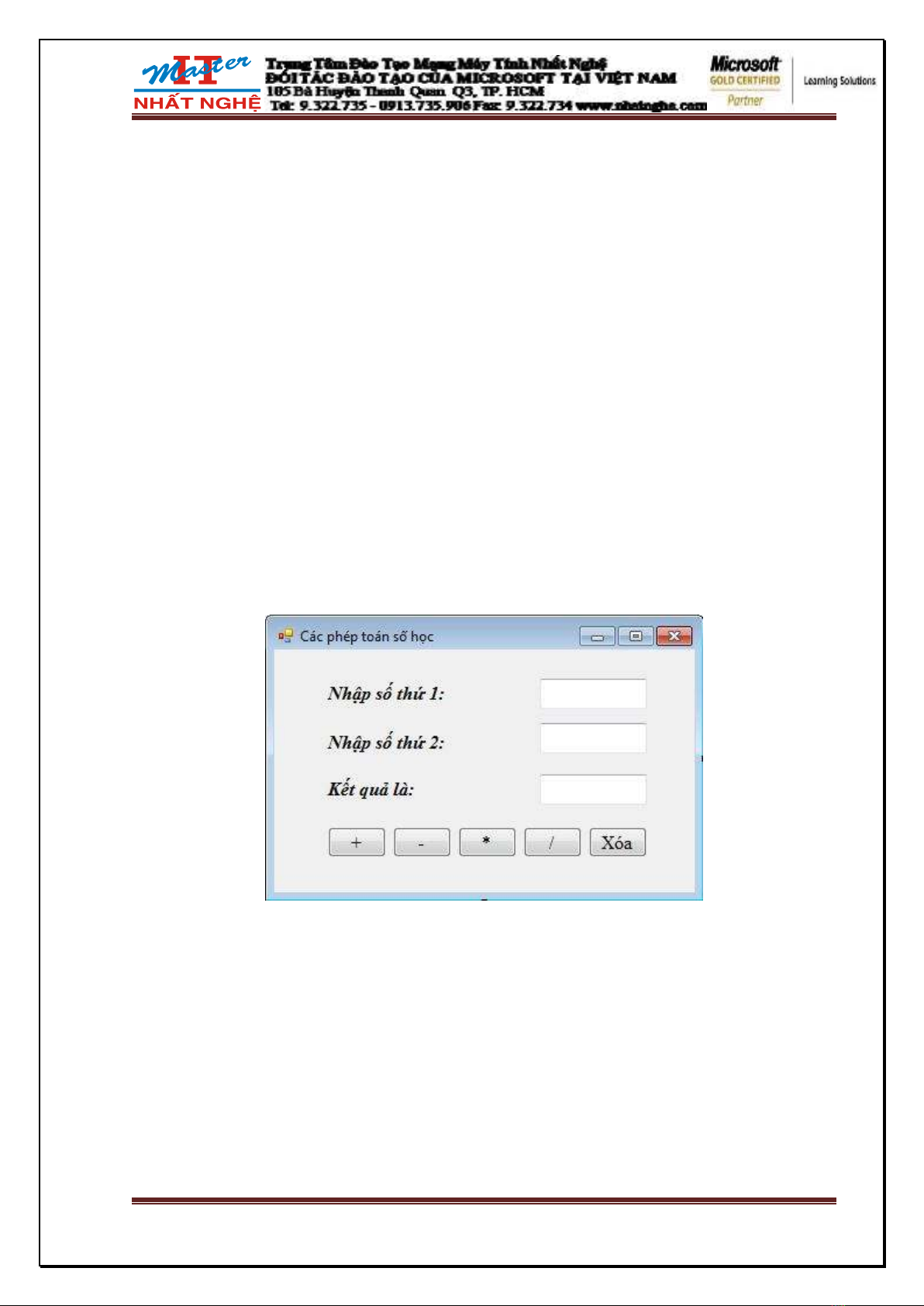
Lưu hành nội bộ Trang 23
+ Size: 12
+ Text: Đăng nhập hệ thống
+ Icon: logo.ico
. Đăng nhập: Nhắp đúp vào button btnDangnhap, gõ vào đoạn code sau
if ((this.txtUser.Text=="teonv")&&(this.txtPass.Text=="123"))
this.Close();
else
{
MessageBox.Show("Không đúng tên người dùng / mật
khẩu !!!","Thông báo");
this.txtUser.Focus();
}
. Thoát: Nhắp đúp vào button btnThoat, gõ vào đoạn code sau
DialogResult traloi;
traloi = MessageBox.Show("Chắc không?", "Trả lời",
MessageBoxButtons.OKCancel, MessageBoxIcon.Question);
if ( traloi == DialogResult.OK)
Application.Exit();
Bài tập
1. - Thiết kế form như mẫu.
(txtsSo1, txtSo2, txtKQ, btnCong, btnTru, btnNhan, btnChia, btnXoa)
- Viết chương trình làm các phép toán: cộng, trừ, nhân, chia cho các button btnCong,
btnTru, btnNhan, btnChia.
- Xóa: Xóa trắng các TextBox.
- Thêm vào button Dừng (btnDung), khi nhắp vào btnDung thì dừng chương trình.
- Cải tiến:
Khi nhắp button btnChia, nếu txtSo2 là 0 thì xuất hiện hộp thông báo lỗi rồi xóa trống
txtSo2 và di chuyển con trỏ đến TextBox này.
2. Viết chương trình giải phương trình bậc nhất: bx + c = 0

![Đề cương thi trắc nghiệm Lập trình có cấu trúc [năm] chuẩn nhất](https://cdn.tailieu.vn/images/document/thumbnail/2025/20250924/kimphuong1001/135x160/4331758683749.jpg)







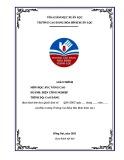
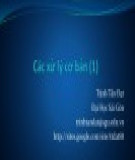

![Câu hỏi trắc nghiệm Lập trình C [mới nhất]](https://cdn.tailieu.vn/images/document/thumbnail/2025/20251012/quangle7706@gmail.com/135x160/91191760326106.jpg)













